
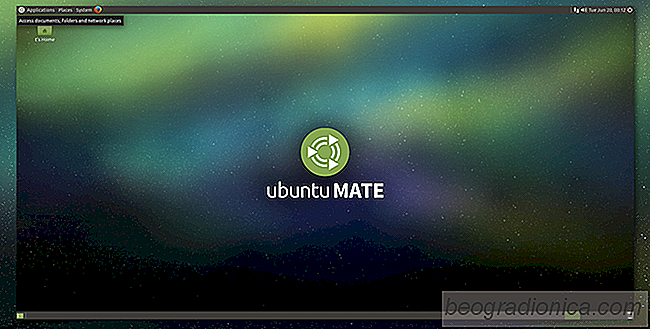
NƤr Linux-anvƤndare sƤger "traditionellt skrivbord" refererar de sannolikt till Mate. Detta beror pƄ att skrivbordsmiljƶn Ƥr byggd med Gnome2 i Ƅtanke. Vid en tidpunkt anvƤnde nƤstan varje Linux-distribution Gnome 2. Detta Ƥr inte fallet lƤngre. Mate finns fƶr att fortsƤtta arvet av Gnome 2 (efter att Gnome flyttat till Gnome 3). Numera gƶr Mate fortfarande vƄgor som en av de bƤsta lƤtta, och konfigurerbara skrivbordsmiljƶerna dƤr ute. Det Ƥr vƤldigt populƤrt, men vissa nya Linux-anvƤndare Ƥr inte sƤkra pƄ hur man anpassar MATE-skrivbordsmiljƶn.
I den hƤr artikeln kommer vi att gƄ ƶver alla sƤtt du kan anpassa Mate-skrivbordet och gƶra det sjƤlv.
GrƤnssnittet Ƥr det ƶvergripande grafiska grƤnssnittet som Mate anvƤnder sig av. Standardtemat ser ganska bra ut, men det Ƥr inte fƶr alla.
SĆ„ hƤr byter du standardmate grafiskt tema: Bƶrja med att hƶgerklicka pĆ„ skrivbordet fƶr att fĆ„ fram kontextmenyn. I menyn vƤljer du "Ćndra skrivbordsunderlƤgg". GĆ„ till "tema" och leta efter "anpassa" -knappen. Detta leder till menyn fƶr anpassning av teman.
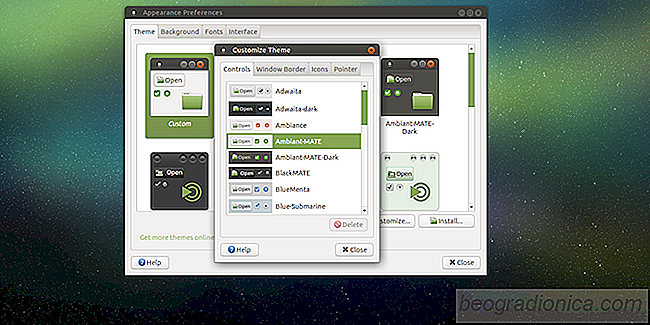
Hitta fliken "Kontroller" och blƤddra igenom listan ƶver installerade teman. Dessa teman Ƥr vad vi tidigare refererade till som "grƤnssnitt". VƤlj ett tema och stƤng sedan fƶnstret.
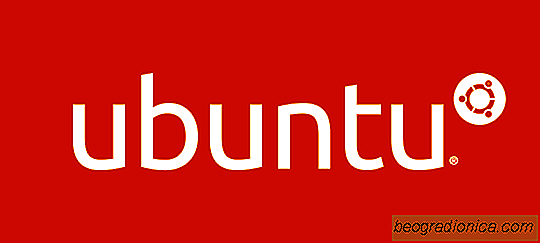
Hur man bygger en anpassad Ubuntu-version med Ubuntu Minimal
Har du nƄgonsin velat anpassa din Ubuntu-dator nƤr den installeras? Med den officiella minsta installatƶren kan du. Ubuntu Minimal Ƥr en mindre kƤnd version av det populƤra Linux-baserade operativsystemet. Om du gƄr till Ubuntu.com ser du inte en nedladdning fƶr den. Detta beror pƄ att fƶretaget bakom Ubuntu inte riktigt driver sina alternativa installatƶrer.
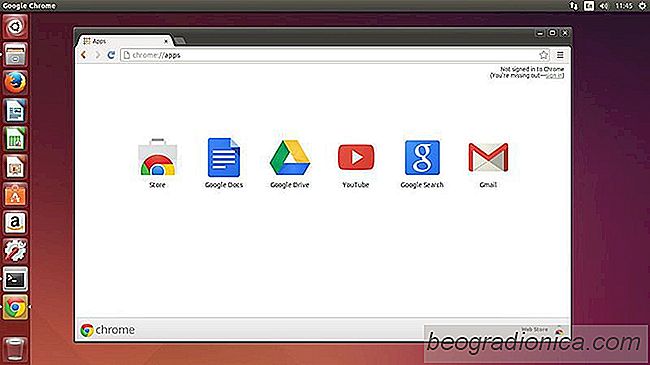
SƄ hƤr sƤkerhetskopierar du och ƄterstƤller en Google Chrome-profil pƄ Linux
Om du Ƥr sjuk pƄ att ƄterstƤlla all din Google Chrome fƶrlƤngningar pƄ Linux varje gƄng du installerar om operativsystemet, borde du veta att det faktiskt finns ett sƤtt att sƤkerhetskopiera en Google Chrome-profil under Linux. Det fungerar genom att kopiera olika konfigurationsfiler som Chrome anvƤnder fƶr att stƤlla in en profil och sparar det fƶr senare.